Управление на проекти
След като създадете проектите, от които се нуждаете, те са достъпни в раздела Всички проекти . Показва се следната информация:
- Име: Името на проекта.
- Дата на промяна: Датата, на която проектът е бил променен.
- Проучвания: Броят на проучванията в проекта.
- Отговори: Общият брой отговори, получени във всички проучвания в проекта.
- Среда: Средата, в която е създаден проектът.
Можете да извършвате следните действия:
- Преименуване: Преименуване на заглавието на проекта.
- Копиране: Създайте копие на вашия проект в една и съща или различна среда.
- Споделяне: Споделете проекта си с други хора за сътрудничество.
- Актуализация: Актуализирайте проекта си с копие на същия проект.
- Изтриване: Изтриване на проект, който вече не ви е нужен.
Преименувайте проект
влезте в Dynamics 365 Customer Voice.
В раздела Всички проекти задръжте курсора на мишката върху проекта, който искате да преименувате, изберете вертикално многоточие
 и след това изберете Преименуване.
и след това изберете Преименуване.В диалоговия прозорец Преименуване на вашия проект въведете ново име и след това изберете Преименуване.
Копиране на проект
Можете да създадете копие на вашия проект в същата среда или в друга среда. Dynamics 365 Customer Voice дава на новия проект същото име като съществуващия проект и се - copy добавя към него. Можете да преименувате проекта, ако искате.
Какво се копира в новия проект?
- Проучвания: Проучванията, заедно с техните персонализации, се копират като нов екземпляр на новия проект.
- Показатели за удовлетвореност: Всички показатели за удовлетвореност, които са конфигурирани за съответните им въпроси, се копират в новия проект. Показателите за удовлетвореност запазват своите карти с въпросите в новосъздадените анкети.
- Power Automate потоци: Всички Power Automate потоци, конфигурирани за проекта, се копират в новия проект.
- Шаблони за имейли: Всички шаблони за имейли, конфигурирани за проучванията, се копират в новия проект.
Какво не се копира в новия проект?
Данните от анкетите и данните от показателите за удовлетвореност не се копират в новия проект.
Копиране на проект
влезте в Dynamics 365 Customer Voice.
В раздела Всички проекти задръжте курсора на мишката върху проекта, който искате да копирате, изберете
 и след това изберете Копиране.
и след това изберете Копиране.Показва се Копиране на проекта на екрана.
Изпълнете едно от следните действия:
За да копирате проекта си в същата среда, в която работите в момента, изберете средата, посочена под Текущо местоположение.
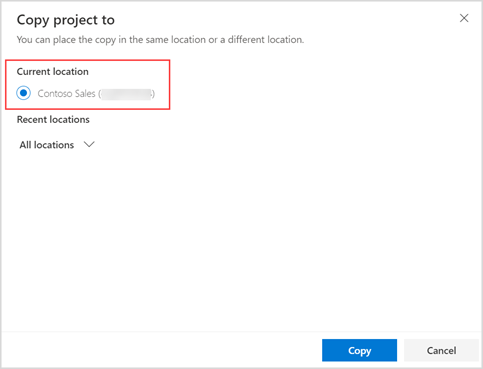
За да копирате проекта си в друга среда, разгънете Всички местоположения и след това изберете среда.
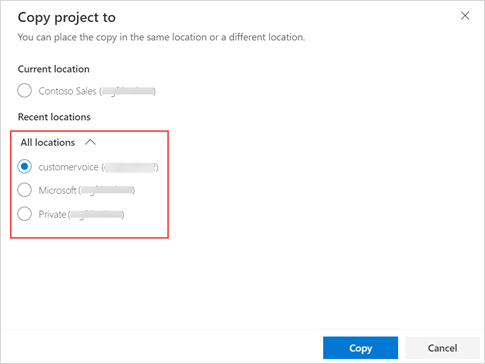
След като изберете среда, изберете Копиране. Известие се показва в горния десен ъгъл, когато проектът се копира на избраното място.
Споделяне на проект
Можете да споделите проекта си с множество хора във вашата организация, за да могат те да си сътрудничат по структурата и оформлението на анкетите в рамките на проекта. Хората, с които проектът се споделя, стават съсобственици на споделения проект. Проектите, които са споделени с вас, са налични в раздела Всички проекти .
Когато споделяте проект, Microsoft 365 се създава група с Microsoft Entra ИД и съсобствениците на проекта се добавят като членове на групата. Когато премахнете съсобственик от проекта, съсобственикът се премахва от Microsoft Entra групата ИД. Когато премахнете всички съсобственици от проекта, групата се запазва при вас, тъй като е само член. Когато Microsoft 365 се създава група, Microsoft Dataverse се създава екип (от тип Microsoft Entra ID група). На екипа на Dataverse е възложена собствеността върху проекта и данните от проучването.
Какво може да направи съсобственикът?
Съсобственикът на проекта има същото ниво на разрешения като собственика на проекта. Това означава, че съсобственикът може да създава, редактира, актуализира, изтрива и споделя проекта.
Какво не може да направи съсобственикът?
Собственикът не може да премахне създателя на проекта от споделен проект.
Собственикът не може да изтрие анкета, създадена от друг потребител. Анкетата може да бъде изтрита само от потребителя, който я е създал. Ако съсобственик се опита да изтрие проект, който съдържа анкета, създадена от друг потребител, се показва грешка.
Собственикът не може да премести анкета, създадена от друг потребител. Анкетата може да бъде преместено само от потребителя, който я е създал. Ако съсобственик се опита да премести анкета, създадена от друг потребител, се показва грешка.
Как се споделят отговорите?
Ако даден проект съдържа отговори, съсобственикът може да види всички отговори под Отчети в левия прозорец. В обекта за реакции на Customer Voice, само тези отговори, които са получени след споделянето на проекта, ще бъдат споделяни със съсобствениците. Проектите и проучванията са собственост на Microsoft Dataverse екипа (от тип Microsoft Entra ID група). Само отговорите, получени след споделянето на проекта, ще бъдат собственост на екип на Dataverse. Старите отговори ще продължат да бъдат собственост на собственика на проекта.
Споделяне на проект
влезте в Dynamics 365 Customer Voice.
В раздела Всички проекти задръжте курсора на мишката върху проекта, който искате да споделите, изберете
 и след това изберете Споделяне.
и след това изберете Споделяне.В панела Споделяне , в раздела Споделяне изберете името на потребителя от списъка Споделяне с . Можете да изберете няколко потребители.
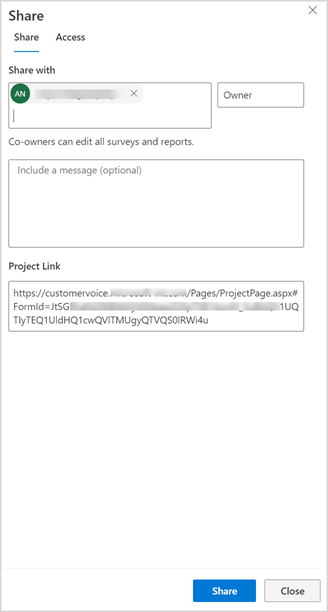
(Незадължително: Включете съобщение за изпращане на съсобствениците.)
Изберете Споделяне.
Съсобствениците се показват в раздела Достъп .
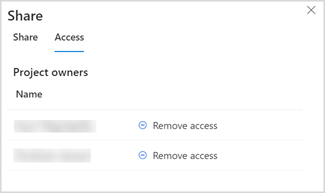
Премахване на съсобственик от проект
влезте в Dynamics 365 Customer Voice.
В раздела Всички проекти задръжте курсора на мишката върху проекта, от който искате да премахнете съсобственик, изберете
 и след това изберете Споделяне.
и след това изберете Споделяне.В панела Споделяне отидете в раздела Достъп и след това изберете Премахване на достъпа за потребителя, който искате да премахнете.
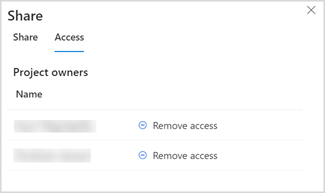
Собственост върху данните от проучването
Когато се създаде проект, създателят на проекта е собственик на проекта и данните от проучването (отговори и покани). Когато даден проект се споделя, собственикът на проекта и данните от проучването (отговори и покани) е екипът Microsoft Dataverse (от тип Microsoft Entra ID група). Екипът на Dataverse ще бъде назначен собственик на проекта права за достъп и ще бъде екип на собственик. Повече информация: Използване на екипи за достъп и екипи на собственици за сътрудничество и споделяне на информация
Само тези отговори и покани, които са получени и създадени след споделянето на проекта, ще бъдат собственост на екип на Dataverse.
Следната таблица показва собствеността на данни в обектите Dynamics 365 Customer Voice:
| Entity | Притежавани от потребители проекти | Споделени проекти |
|---|---|---|
| Проект на Customer Voice | Създател на проект | Екип (Dataverse) |
| Показател за удовлетвореност на Customer Voice | Създател на проект | Екип (Dataverse) |
| Локализиран шаблон за имейл на проучване на Customer Voice | Създател на проект | Екип (Dataverse) |
| Проучване на Customer Voice | Създател на проект | Екип (Dataverse) |
| Шаблон за имейл на проучване на Customer Voice | Създател на проект | Екип (Dataverse) |
| Въпрос от проучване на Customer Voice | Създател на проект | Екип (Dataverse) |
| Отговор на въпроси от проучване на Customer Voice | Създател на проект | Екип (Dataverse) |
Актуализиране на проект
Можете да актуализирате проекта си с копието на същия проект. Копието може да се намира в същата среда или в друга. Чрез актуализиране на копие на проекта можете да правите допълнителни промени, докато неговото проучване се изпраща до респондентите и получава отговори, без да прекъсвате проучването.
Бележка
Проектът може да бъде актуализиран само от негово копие, а не от всеки друг проект.
Следните компоненти могат да бъдат актуализирани:
- Проект
- Име
- Показатели за удовлетвореност
- Проучване
- Обръщение
- Описание
- Име
- Въпроси и съответните им възможности за отговор
- Персонализации на проучвания
- Настройки за разпределение на проучване
- Имейл шаблони и съответните им езици
Нека разберем операцията по актуализиране със следния пример.
Работите в компания на име Contoso и създавате и финализирате проучвания в следните среди:
Разработка: Средата, в която създавате и тествате проучвания.
Производство: Средата за проучвания на живо, където премествате финализирани проучвания и след това ги споделяте с респондентите.
Преместили сте анкета за удовлетвореност на клиентите в производствената среда и искате да направите следните промени в нея:
- Добавяне на въпрос
- Промяна на цветовата тема
- Добавяне на фоново изображение
Като фирмена политика не можете да редактирате проучвания директно в производствената среда. Следователно създавате копие на проучването в средата за разработка и правите необходимите промени. Сега актуализирате анкетата в производствената среда, като използвате копието, което сте създали и актуализирали в средата за разработка.
Бележка
Ако проучване е достъпно само в целевата среда, но не и в източната среда, проучването в целевата среда ще бъде изтрито, когато изпълните действието за актуализиране на целевия проект. Например, ако изходният проект има две проучвания (S1 и S2) и целевият проект има три проучвания (S1, S2 и S3), S3 ще бъде изтрит, когато актуализирате целевия проект с изходния проект.
За да актуализирате проекта
влезте в Dynamics 365 Customer Voice.
В раздела Всички проекти задръжте курсора на мишката върху проекта, който искате да актуализирате, изберете
 и след това изберете Актуализиране.
и след това изберете Актуализиране.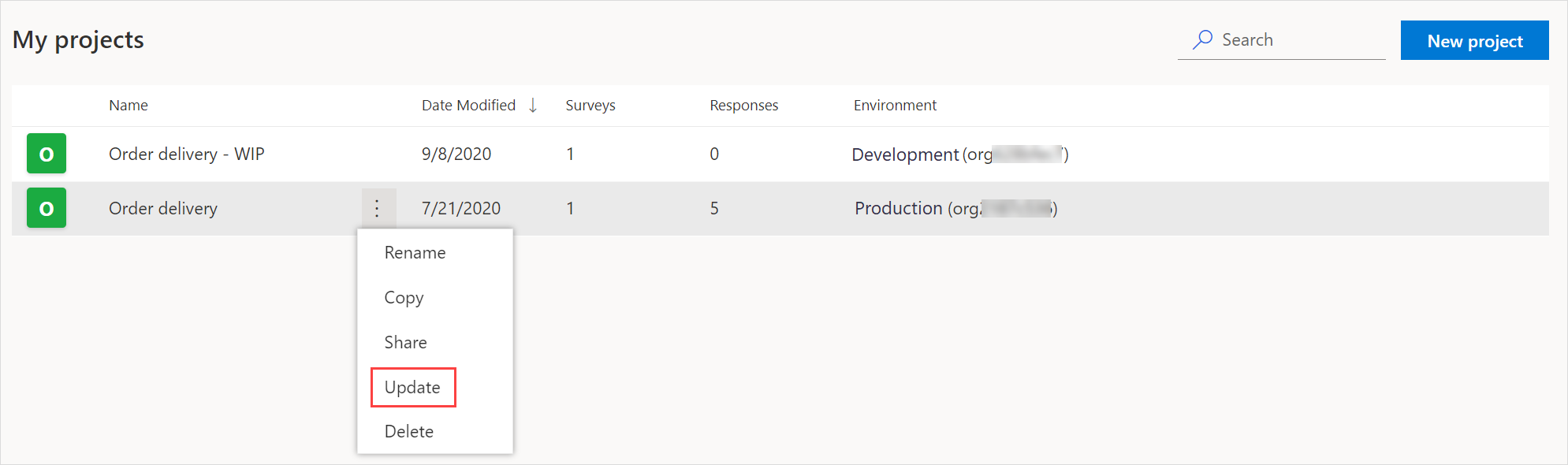
На екрана Актуализиране на проекта изберете проекта, от който вашият проект трябва да бъде актуализиран.
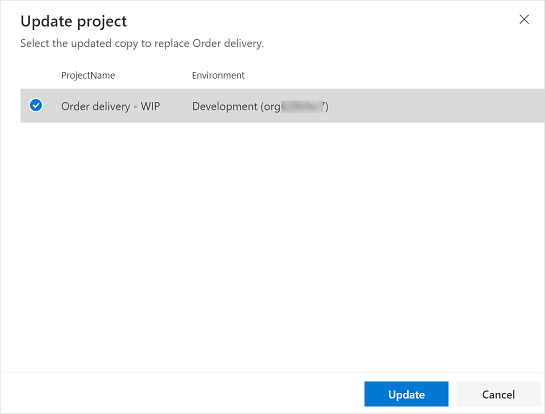
В диалоговия прозорец за потвърждение изберете Потвърждаване.
Известие се показва в горния десен ъгъл, когато проектът се актуализира.
Изтриване на проект
Можете да изтриете проект, от който вече не се нуждаете. Изтриването на проект премахва неговите проучвания, показатели за удовлетвореност, шаблони по имейл, данни за отговорите на анкетата и данни за показателите за удовлетвореност. Потоците на Power Automate, свързани с проучванията, са деактивирани. Изтриването на проект е постоянно и не може да бъде върнато.
Изтриване на проект
влезте в Dynamics 365 Customer Voice.
В раздела Всички проекти задръжте курсора на мишката върху проекта, който искате да изтриете, изберете
 и след това изберете Изтриване.
и след това изберете Изтриване.В диалоговия прозорец за потвърждение изберете Изтриване.
Вижте също
Създаване на проект
Създаване на анкета
Управление на проучвания